
Menjaga kerahasiaan kata sandi Anda adalah praktik keamanan yang mendasar, tetapi ada kalanya Anda ingin membagikan kata sandi dengan anggota keluarga. Namun, jangan hanya mengirimkan sandi itu melalui email! Gunakan alternatif aman ini sebagai gantinya.
Mengapa Saya Ingin Melakukan Ini?
Meskipun sebagian besar kata sandi Anda harus tetap dirahasiakan, ada kalanya berbagi kata sandi dengan pasangan dan anggota keluarga Anda berguna.
Ada banyak layanan online, misalnya, yang digunakan oleh banyak orang dalam satu rumah tetapi hanya satu orang yang mengelolanya (atau layanan tersebut hanya memiliki satu login dan kata sandi). Misalnya, kedua pasangan mungkin ingin masuk ke rekening bank dan kartu kredit mereka, tetapi biasanya hanya satu orang yang secara aktif mengelola hal-hal itu. Mungkin ada anak-anak di rumah yang memiliki akun sendiri (seperti login App Store mereka sendiri, login untuk game virtual, dan sebagainya) dan akan sangat nyaman jika kedua orang tua dapat dengan mudah mengakses daftar sandi anak tersebut.
Lalu, tentu saja, ada banyak layanan seperti Netflix yang dapat dinikmati semua orang di rumah. Dengan menyiapkan sistem di mana setiap orang di rumah dapat memeriksa kata sandi Netflix, teknisi dalam keluarga (baik itu ibu, ayah, atau kakak) tidak perlu menjawab setiap pertanyaan tentangnya.
Bukankah menyenangkan jika ada cara yang sederhana dan aman bagi semua orang untuk melihat sandi bersama itu? Berkat kemajuan dalam aplikasi manajemen kata sandi, mengelola kata sandi untuk seluruh keluarga Anda menjadi lebih mudah dari sebelumnya.
Bintang Pertunjukan: Pengelola Kata Sandi Anda
TERKAIT: Kata Sandi Anda Sangat Buruk, dan Saatnya Melakukan Sesuatu Tentang Itu
Setiap orang harus punya pengelola kata sandi yang baik untuk tetap aman saat online– semua orang . Namun untuk membagikan sandi dengan aman kepada anggota keluarga Anda, Anda memerlukan pengelola sandi yang baik yang mendukung berbagi. Lebih khusus lagi, Anda menginginkan pengelola kata sandi yang baik yang mendukung berbagi kata sandi yang dikelola . Ada banyak pengelola kata sandi di luar sana yang memungkinkan Anda untuk, katakanlah, berbagi satu kata sandi dengan pengguna layanan lainnya, tetapi itu terlalu terbatas untuk apa yang kita bicarakan hari ini. Kami tidak ingin repot berbagi sandi satu per satu; kami ingin cara untuk berbagi seluruh rangkaian dalam lingkungan keluarga.
Untuk mencapai ini, kami akan mengandalkan dua pengelola kata sandi yang sangat solid itu Anda mungkin ingat dari ringkasan pengelola kata sandi kami : 1Password dan LastPass . Kedua layanan ini menawarkan kata sandi yang dikelola tetapi mereka memiliki kumpulan fitur dan poin harga yang kontras. Kami akan mempelajari detailnya pada bagian di bawah ini.
TERKAIT: Pengelola Kata Sandi Dibandingkan: LastPass vs KeePass vs Dashlane vs 1Password
Satu hal yang ingin kami perhatikan sebelum melanjutkan: Anda mungkin telah memperhatikan pilihan kami adalah solusi manajemen kata sandi berbasis cloud. Kami tidak menyertakan KeePass atau pengelola kata sandi luring lainnya dalam daftar ini karena tingkat kerumitan yang terlibat dalam menggunakannya untuk berbagi keluarga sangat besar. Jangan ragu untuk menyelidiki solusi tersebut jika KeePass adalah solusi manajemen kata sandi pilihan Anda, tetapi ketahuilah bahwa KeePass tidak dirancang untuk akses multi-pengguna, tidak ada izin atau kontrol berbasis pengguna, dan kecuali Anda memiliki keluarga yang sangat paham teknologi orang, maka itu mungkin bukan solusi yang sangat layak.
Mari kita lihat kumpulan fitur dari setiap layanan sehingga Anda dapat memilih sistem berbagi kata sandi terbaik untuk keluarga Anda. Terlepas dari opsi mana yang Anda pilih, Anda dapat tenang mengetahui bahwa kata sandi Anda aman dan hari-hari untuk menuliskannya di secarik kertas atau saling mengirim SMS sudah berakhir.
Keluarga 1Password: Manajemen Kata Sandi All-In-One yang Mudah
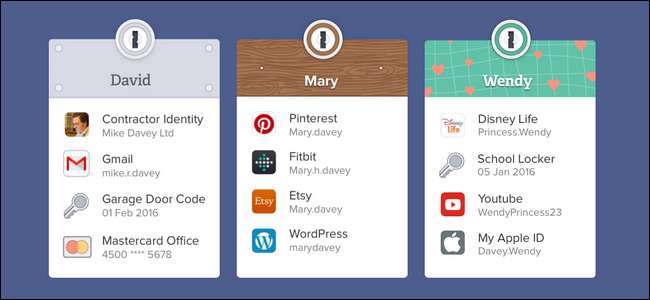
Jika Anda mencari sistem yang salah satu anggota keluarga ditetapkan sebagai administrator dan memiliki peran yang lebih aktif dalam mengontrol akun anggota keluarga lainnya, maka 1 Keluarga Kata Sandi adalah taruhan terbaikmu. AgileBits, perusahaan di balik 1Password, telah melakukan pekerjaan luar biasa dengan mengambil aspek terbaik dari rangkaian manajemen kata sandi perusahaan, 1Password Teams, dan mengadaptasinya untuk kehidupan keluarga.
Kami sangat merekomendasikan solusi ini jika Anda menginginkan cara yang efektif dan ekonomis untuk mengelola semua kata sandi (serta dokumen, lisensi, dan hal-hal lain) untuk keluarga Anda. Anggota keluarga yang bertugas mengelola akun memiliki kekuatan administratif atas seluruh sistem dan dapat mengatur ulang kata sandi pada akun keluarga, membagikan dan mencabut akses, dan menjaga agar seluruh sistem keamanan keluarga berjalan lancar dalam prosesnya.
Layanan ini dirancang untuk maksimal 5 anggota keluarga dan biaya berlangganan $ 5 per bulan termasuk akses untuk semua anggota keluarga ke semua aplikasi desktop dan seluler premium 1Password yang berperingkat sangat tinggi tanpa biaya lisensi tambahan. $ 60 setahun untuk layanan dan aplikasi adalah nilai yang luar biasa.
Ada satu kekurangan kecil dalam penerapan Keluarga 1Password saat ini (dan satu yang kami harapkan akan dibahas dalam pembaruan mendatang untuk layanan): Saat ini, sistem Keluarga 1Password tidak memiliki perincian yang cukup seperti yang dimiliki oleh sistem Tim 1Password, dan Anda tidak dapat membagikan sandi dalam mode hanya baca. Meskipun kami tidak berharap memiliki fungsi perusahaan sepenuhnya dengan harga yang cocok untuk keluarga, hanya baca sangat cocok untuk keluarga dengan anak-anak yang lebih muda yang perlu mengakses (tetapi tidak mengedit) sandi.
Cara Mengatur Keluarga 1Password dan Menambahkan Pengguna
Untuk memulai, cukup buka portal Keluarga 1Password dan mendaftar . (Catatan: jika Anda memiliki akun 1Password pengguna tunggal dan Anda ingin memindahkannya untuk menjadi administrator akun keluarga baru Anda, lihat file bantuan ini .)

Selama proses pendaftaran, Anda akan diminta untuk memberi nama keluarga dan memasukkan email Anda, serta meninjau URL yang akan berfungsi sebagai basis untuk brankas kata sandi keluarga Anda. Selanjutnya Anda akan membuat kata sandi utama dan menerima kunci akun utama. Kunci ini tidak dapat, dalam keadaan apapun, diambil oleh siapa pun di 1Password, jadi pastikan untuk mencetak salinannya dan menyimpannya di tempat yang aman.
Setelah Anda menyelesaikan prosesnya, Anda akan diarahkan ke beranda ikhtisar akun Anda, seperti yang terlihat di bawah ini. Ada dua hal penting yang perlu diperhatikan dalam tampilan baru Anda: brankas Anda (pribadi dan bersama) terlihat di sebelah kiri dan di sebelah kanan adalah daftar periksa kecil yang berguna untuk memandu Anda melalui proses penyiapan.
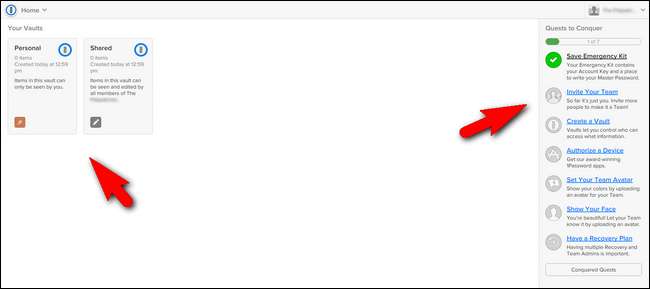
Meskipun tidak semua yang ada di daftar "Quests to Conquer" diperlukan (seperti menambahkan avatar ke akun Anda), Anda tidak dapat memiliki tim tanpa mengundang anggota, jadi pilih "Undang Tim Anda" untuk membawa keluarga Anda ke dalam lipatan kata sandi.
Di menu Undangan, pilih ikon “+” dan masukkan nama anggota keluarga dan alamat email Anda. Mereka akan segera menerima undangan email dan harus menyelesaikan penyiapan dasar yang sama seperti yang Anda lakukan (membuat kata sandi utama, menyimpan kunci utama mereka, dll.) Jelas jika Anda adalah teknisi di keluarga Anda, Anda pasti ingin ikut tangan untuk memandu mereka melalui bagian itu.
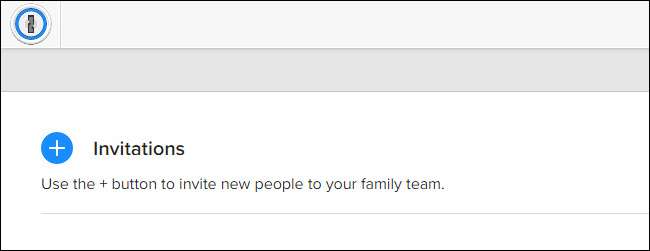
Setelah mereka membalas email dan menyiapkan akunnya, mereka akan muncul di daftar tertunda di sisi paling kanan layar Undangan. Konfirmasikan dengan memilih tombol "Konfirmasi" dan mereka ada di sistem!
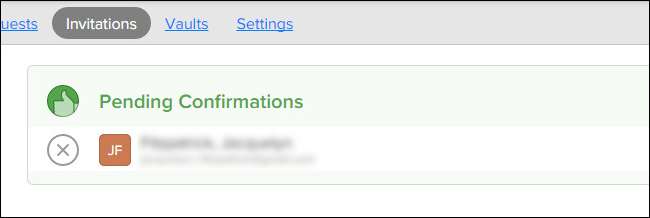
Cara Membuat Gudang Kata Sandi Bersama di 1Password
Sementara sistem kata sandi lain menggunakan istilah "vault" untuk merujuk ke seluruh kumpulan kata sandi Anda (yang dapat dibagi menjadi grup dan / atau folder), vault di 1Password lebih mirip dengan folder, dan paling mudah untuk menganggapnya seperti itu .
Sebelum kita terjun ke dalam membuat vault dan mengelola entri, sedikit catatan kaki sudah diatur. Secara default, sistem 1Password memiliki dua vault yang khusus: Personal dan Shared. Anda tidak dapat menghapus salah satu dari brankas ini. Kubah pribadi dan isinya hanya dapat dilihat oleh pemilik akun (dan setiap anggota keluarga memiliki miliknya sendiri). Sebaliknya, konten brankas bersama selalu dapat diakses, dengan akses baca / tulis, untuk seluruh keluarga.
Dengan mengingat hal itu, ada baiknya untuk memikirkannya seperti ini: brankas pribadi hanya untuk Anda, brankas bersama adalah untuk kata sandi yang tidak masalah bagi siapa pun yang melihatnya. dan mengedit, dan untuk yang lainnya (kata sandi hanya untuk Anda dan pasangan Anda atau kata sandi untuk anak-anak Anda) Anda harus membuat brankas terpisah yang dapat Anda sesuaikan agar sesuai dengan kebutuhan Anda.
Mari buat vault baru untuk memamerkan prosesnya. Kami akan membuat brankas kata sandi baru yang berisi kata sandi yang ditujukan untuk digunakan oleh setiap orang dalam keluarga, seperti kata sandi untuk Netflix.
Anda dapat membuat vault baru dengan memilih "Buat Vault" dari daftar tugas yang diberikan kepada pengguna baru di sisi kanan layar beranda 1Password Family (daftar yang sama yang baru saja Anda gunakan untuk mengundang anggota baru ke keluarga Anda) atau Anda dapat memilih "Konsol Admin" dari menu tarik-turun di pojok kanan atas. Di konsol Admin, pilih "Vaults", lalu pilih ikon "+", seperti yang terlihat di bawah ini.
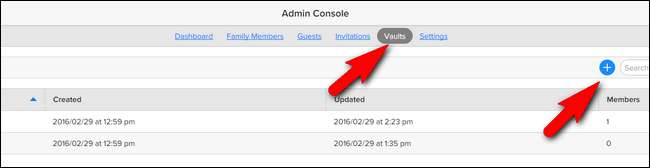
Berikan lemari besi Anda judul yang relevan. Kami akan menyebutnya "Dibagikan dengan Keluarga" untuk menunjukkan bahwa ini adalah kata sandi yang dibagikan dengan seluruh keluarga.

Anda akan ditendang ke lemari besi segera setelah pembuatan. Anda dapat melihat satu-satunya orang dengan akses ke vault adalah administrator. Untuk menambahkan anggota keluarga, klik "Kelola Akses".
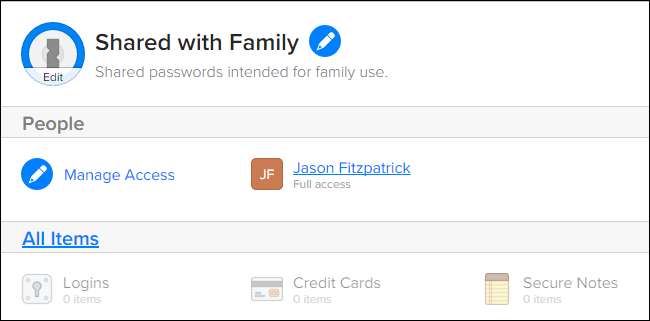
Periksa nama anggota keluarga yang ingin Anda beri akses ke vault baru.
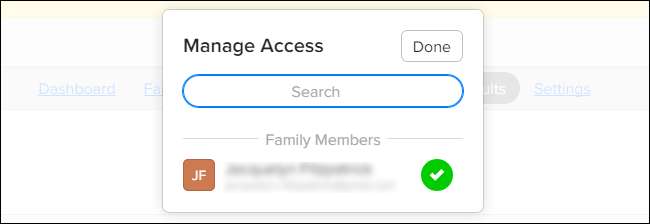
Di bawah entri anggota keluarga baru, Anda akan melihat "Baca, Tulis & Ekspor" sebagai izin default. Saat ini, seperti yang kami catat di pendahuluan, tidak ada opsi untuk mengalihkan akses ke hanya baca.

Sekarang setelah kita membuat brankas kata sandi bersama, mari tambahkan entri. Pilih "Semua Item" di bawah tautan "Kelola Akses" untuk langsung masuk ke lemari besi. Jika Anda sudah menjadi pengguna 1Password, Anda akan sangat memahami langkah selanjutnya, tetapi bagi mereka yang langsung terjun ke pengelolaan sandi untuk pertama kalinya dengan paket 1Password Family, kami akan menjelaskannya secara rinci di sini.
Saat Anda mengklik tanda plus di bagian bawah, daftar semua jenis entri vault yang tersedia akan muncul (Anda tidak hanya dapat menyimpan informasi login tetapi juga dokumen, identifikasi, lisensi perangkat lunak, dan lainnya ke 1Password); pilih "Masuk".

Buat login Anda dan klik "Simpan" di pojok bawah.
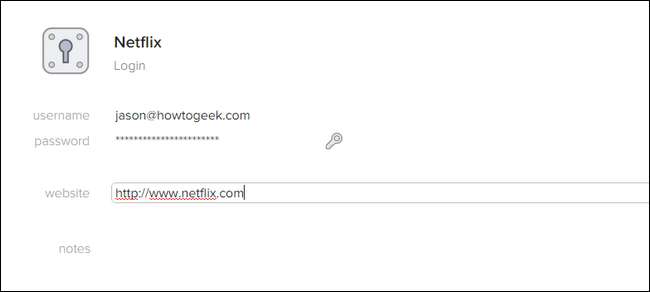
Sekarang entri Netflix ada di brankas keluarga bersama Anda dan semua orang dapat memeriksa kata sandi Netflix saat mereka membutuhkannya.

Sebelum kita beralih ke berbagi kata sandi di LastPass, kami ingin menekankan lagi seberapa baik solusi 1Password Family untuk keluarga. Tidak hanya mudah digunakan dan memiliki antarmuka serta aplikasi yang dipoles sama seperti sistem inti 1Password, tetapi juga menjadikan hidup sebagai ahli teknologi di rumah Anda begitu mudah: bahkan jika pasangan dan anak-anak Anda lupa kata sandi mereka, pemulihan akun hanya dengan sekali klik . Karena 1Password untuk keluarga terus berkembang, kami berharap ini menjadi solusi all-in-one yang lebih menarik untuk keluarga. Kami sangat terkesan dengan kemudahan penggunaan penawaran 1Password Families untuk administrator dan anggota keluarga sehingga kami saat ini melakukan tes seluruh rumah dengan tujuan untuk bermigrasi ke 1Password.
LastPass: Lebih Kompleks, tetapi Berpotensi Lebih Murah dan Lebih Fleksibel
Meskipun 1Password Families memiliki keunggulan tertentu dalam game pengelolaan kata sandi keluarga karena berbasis perusahaan dan penekanan pada satu orang yang mengambil peran sebagai administrator, itu tidak berarti bahwa LastPass tidak layak dipertimbangkan. Faktanya, saat ini, LastPass sebenarnya menawarkan beberapa keunggulan berbeda dibandingkan 1Password Family yang mungkin mempengaruhi Anda.
Pengguna premium LastPass ($ 12 / tahun) dapat membuat "Folder Bersama". Folder bersama dapat dibagikan hingga dengan 5 orang (yang melakukannya tidak harus menjadi pengguna premium LastPass), mendukung izin baca dan tulis per pengguna. Dan, karena aplikasi seluler LastPass sekarang gratis, ini jelas merupakan solusi yang lebih hemat biaya.
Catatan tentang pengaturan bagian tutorial ini: tidak seperti Keluarga 1Password, yang membutuhkan pengaturan yang benar-benar terpisah dari akun pengguna tunggal 1Password biasa, folder bersama LastPass hanyalah fitur yang dibangun ke dalam akun premium LastPass biasa. Daripada mencurahkan seluruh bagian untuk menyiapkan akun LastPass, kami akan menganggap Anda sudah memilikinya, dan langsung membuat serta mengonfigurasi folder bersama.
Cara Membuat Folder Kata Sandi Bersama
Saat masuk ke akun LastPass Anda melalui antarmuka berbasis web, pilih "Pusat Berbagi" dari menu sebelah kiri.
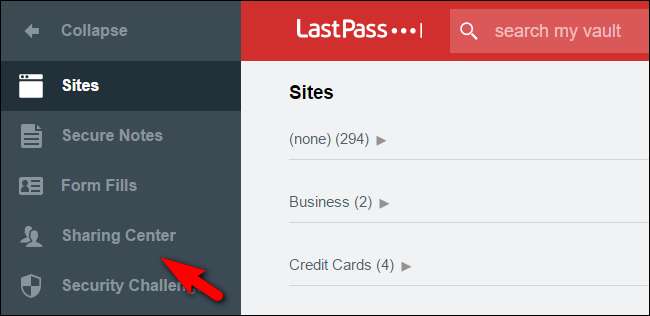
Di pojok kanan bawah layar Pusat Berbagi, klik simbol + untuk menambahkan folder baru.

Beri Anda nama folder, seperti "Kata Sandi Bersama" atau "Masuk Keluarga", dan klik "Buat".
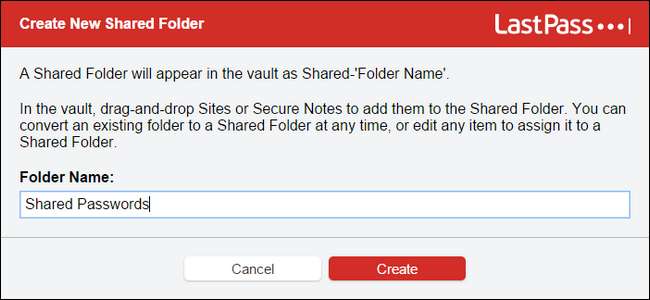
Sekarang Anda akan melihat folder tersebut di daftar Folder Bersama, seperti yang terlihat di atas.
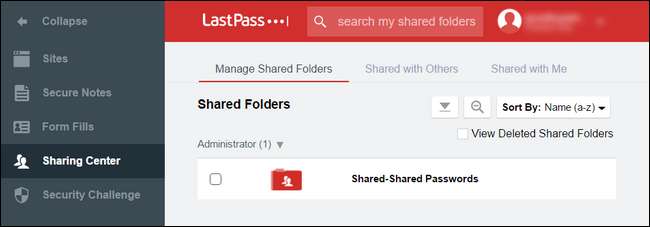
Jika mengklik "Situs" di bilah sisi, Anda akan melihat entri baru Anda di daftar folder dengan bendera "Folder Bersama" di sebelahnya. Anda sekarang dapat membuat entri di folder serta mengklik kanan di atasnya dan membuat sub-folder jika Anda ingin mengatur kata sandi bersama dengan lebih baik.

Cara Membagikan Folder Anda dan Mengelola Izin
Setelah Anda membuat folder, yang perlu dilakukan hanyalah mengundang anggota keluarga Anda dan mengelola akses mereka ke folder tersebut. Untuk melakukannya, kembalilah ke "Sharing Center" melalui sidebar. Di Pusat Berbagi, arahkan mouse ke entri untuk folder bersama baru Anda dan klik "Kelola".

Di sini Anda dapat memasukkan alamat email anggota keluarga yang ingin Anda undang, serta mengatur izin langsung dari gerbang dengan kotak centang Hanya Baca dan Sembunyikan Kata Sandi.

Anda mungkin penasaran apa masalahnya dengan "Sembunyikan Sandi", karena agak berlawanan dengan intuisi. Ini memungkinkan pengguna folder bersama untuk menggunakan kata sandi melalui plugin browser web atau fungsi masuk otomatis di aplikasi seluler, tetapi tidak Lihat kata sandi. Misalnya, Anda ingin anak Anda dapat masuk ke Netflix di komputernya, tetapi tidak membagikan sandi dengan siapa pun. Mencentang kotak Sembunyikan Kata Sandi akan memungkinkan mereka untuk masuk tanpa benar-benar mengetahui apa kata sandinya.
Izinnya lebar folder / sub-folder. Jadi, jika Anda telah membuat sub-folder untuk informasi perbankan untuk dibagikan dengan pasangan Anda dan sub-folder untuk login media untuk dibagikan dengan pasangan Anda dan anak-anak , maka Anda pasti ingin menyembunyikan info masuk bank dari anak-anak.
Untuk membatasi akses ke beberapa situs pilihan, klik kunci inggris di entri untuk pengguna itu.
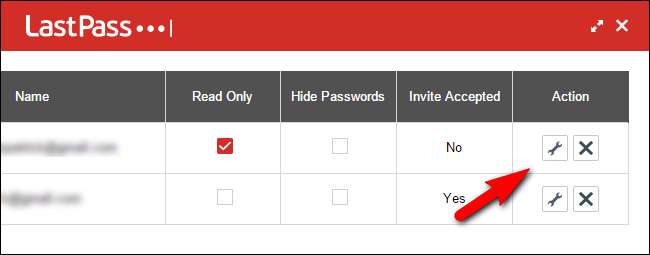
Ada banyak terjadi di sini, jadi mari kita hancurkan. Pertama, Anda memiliki kolom item yang tersedia yang merupakan semua hal di folder bersama. Anda dapat melihat di sini bahwa kami memiliki pasangan yang sempurna untuk mendemonstrasikan pengaturan pembatasan untuk akun anak: kartu kredit Bank of America di folder Kartu Kredit dan akun Netflix di folder Media Login. Jelas kami ingin anak itu mengakses Netflix tetapi bukan kartu kredit kami.
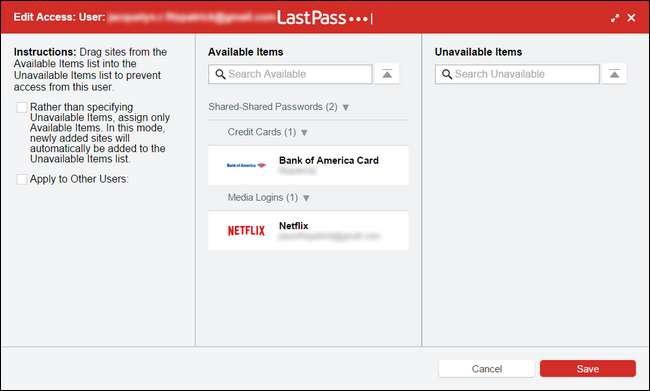
Hal pertama yang harus Anda lakukan adalah mencentang kotak yang dimulai dengan "Daripada menentukan ...". Opsi ini akan membalikkan kolom sehingga semua login dalam folder bersama berada tidak tersedia secara default, bukan tersedia . Pengaturan ini akan berlaku untuk tambahan saat ini dan yang akan datang ke folder. Jauh lebih mudah bekerja dari posisi memberi orang izin untuk melihat sesuatu daripada terus-menerus mengambil izin.
Setelah Anda selesai melakukannya, Anda dapat menarik dan melepas di antara dua kolom. Ingin anak itu memiliki akses Netflix? Seret ke kolom yang tersedia, seperti yang terlihat di bawah ini.
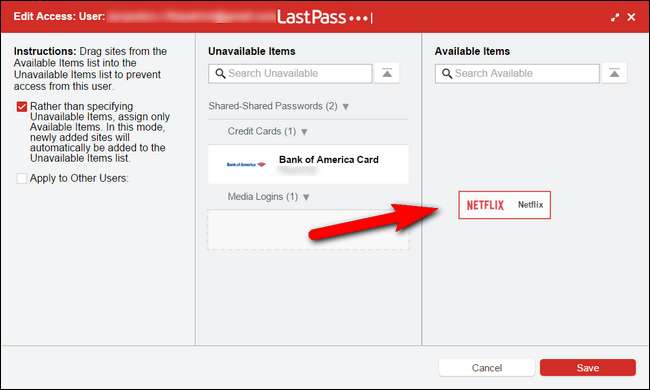
Fitur praktis lainnya yang ditemukan di menu akses adalah kotak "Apple to Other Users". Jika Anda menyiapkan semuanya untuk beberapa anak, Anda dapat dengan mudah menggandakan setelan yang Anda konfigurasikan di sini untuk anak-anak lain tanpa mengulangi proses penyortiran untuk setiap anak. Centang kotak dan Anda akan melihat daftar semua anggota folder bersama. Cukup periksa yang ingin Anda gabungkan dengan konfigurasi saat ini.
Dibutuhkan sedikit usaha untuk mengaktifkan dan menjalankan sistem manajemen kata sandi keluarga, tidak diragukan lagi. Namun dibandingkan dengan kerumitan dalam mengelola beberapa pengelola sandi individu secara paralel (paling banter) atau berbagi sandi secara tidak aman (paling buruk), upaya untuk menyiapkan keluarga Anda dengan sistem yang membuat berbagi aman dan sederhana sangatlah sepadan.







